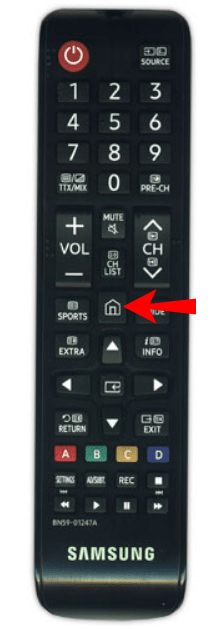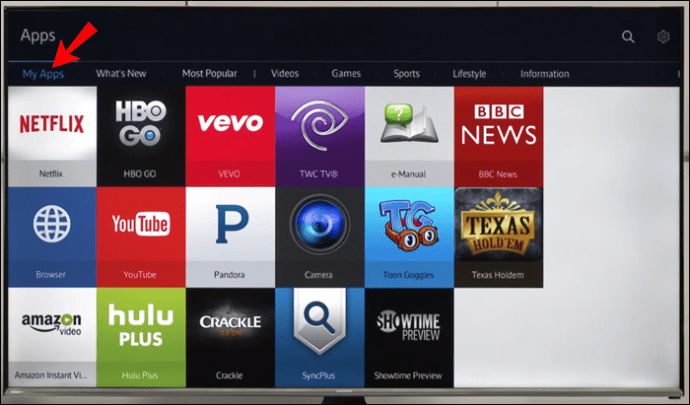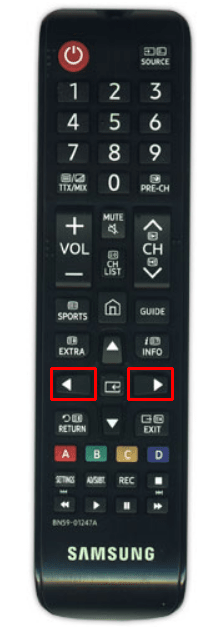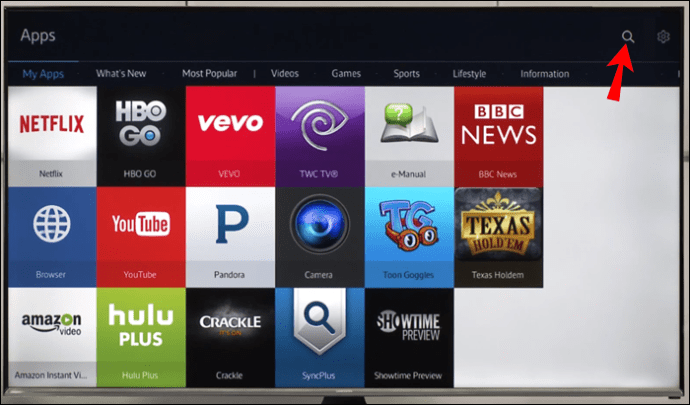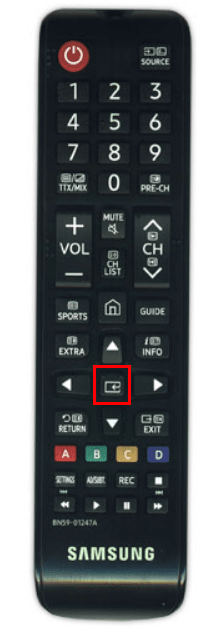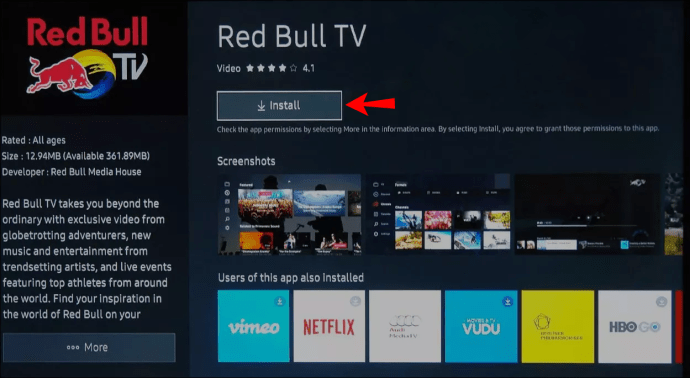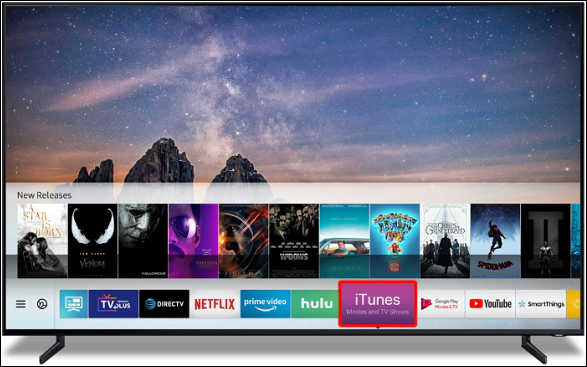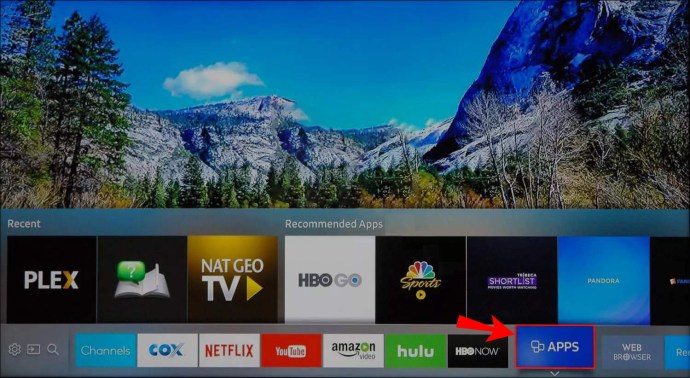Samsung은 게임, 음악, 비디오, 스포츠, 교육, 라이프스타일 및 기타 카테고리를 포함하여 스마트 TV에서 200개 이상의 앱을 제공합니다. 이러한 앱을 찾고 다운로드하는 과정은 비교적 간단하며 몇 분 밖에 걸리지 않습니다. 또한 Samsung Smart TV의 모든 앱을 삭제, 잠금 및 자동 업데이트할 수 있습니다.

이 가이드에서는 Samsung Smart TV에서 앱을 찾고 설치하고 여는 방법을 보여줍니다. 또한 구형 Samsung Smart TV에서 앱을 검색하는 과정도 다룰 것입니다.
삼성 스마트 TV에 설치할 앱을 검색하는 방법
Samsung App Store의 앱만 기기에 설치할 수 있습니다. 최신 모델에는 소프트웨어 버전이 다르기 때문에 정확한 단계는 다를 수 있습니다. Samsung Smart TV에서 앱을 다운로드하려면 Samsung 계정이 필요합니다.
앱을 검색하여 Samsung Smart TV에 설치하려면 다음 단계를 따르세요.
- 삼성 스마트 TV를 켜세요.

- 방향 패드의 "홈" 버튼을 누릅니다.
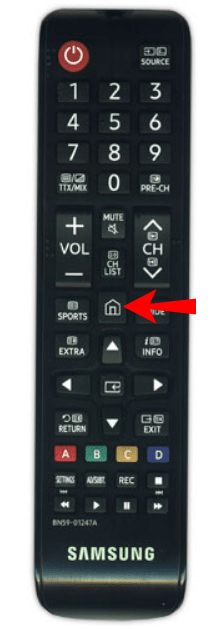
- 방향 패드의 "왼쪽" 화살표 버튼을 눌러 메뉴를 스크롤합니다.
- "앱"을 찾아 "중앙" 버튼을 누릅니다. 앱 스토어로 이동합니다.
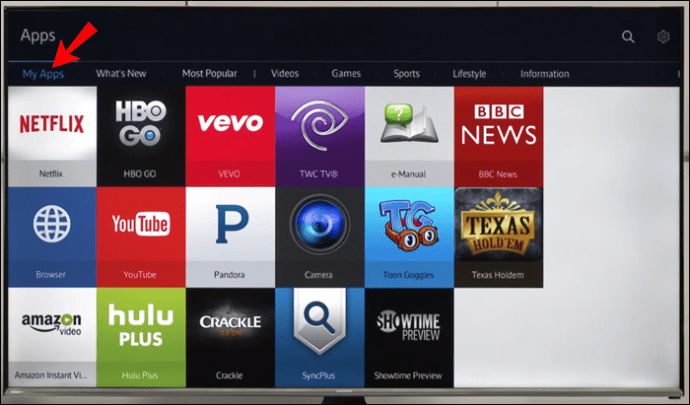
- 추천 카테고리에서 설치하려는 앱을 검색하세요. 방향 패드의 "오른쪽" 및 "왼쪽" 화살표 버튼을 사용하여 앱을 스크롤합니다.
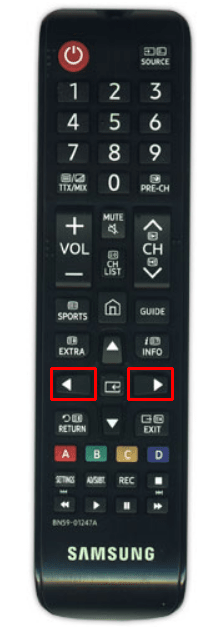
- 화면 오른쪽 상단에 있는 돋보기를 선택하여 앱을 검색할 수도 있습니다. 방향 패드를 사용하여 앱 제목을 입력합니다.
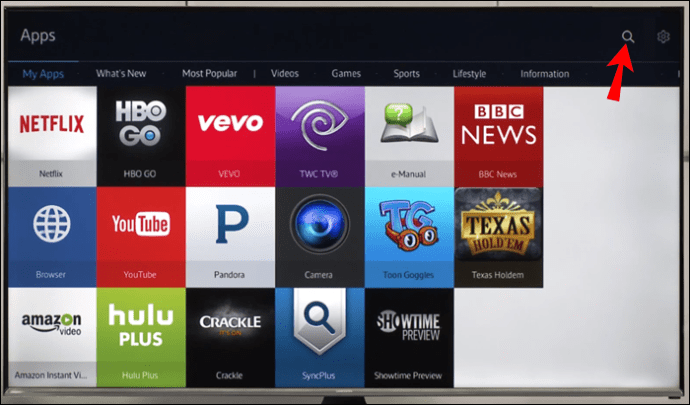
- 다운로드하려는 앱을 찾으면 방향 패드의 "중앙" 버튼을 누릅니다.
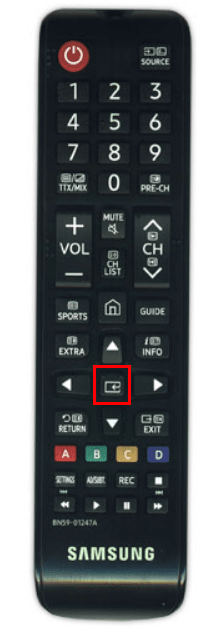
- 앱 세부 정보 화면에서 동일한 버튼을 사용하여 "설치"를 선택합니다.
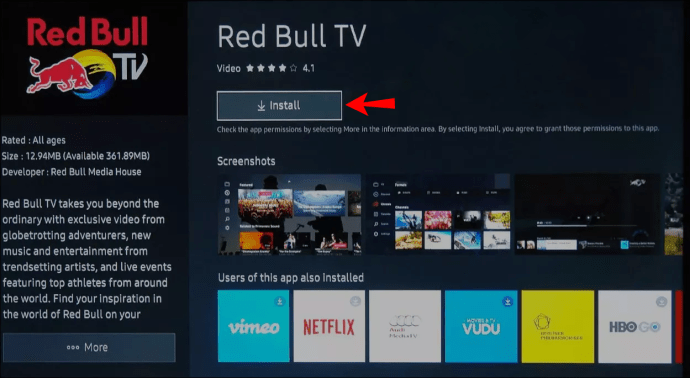
"설치" 버튼을 선택하면 앱이 즉시 Samsung Smart TV에 설치됩니다. 더 쉽게 액세스하려면 "홈에 추가" 버튼을 선택하십시오. 이 단계는 선택사항이지만 건너뛰면 앱을 사용할 때마다 앱 스토어로 이동하여 앱을 검색해야 합니다.
메모: App Store에 있는 대부분의 앱은 무료이지만 다른 앱은 추가 요금이 필요할 수 있습니다.
앱을 설치하면 바로 열 수 있습니다. 특정 앱은 Samsung Smart TV에 설치하기 전에 로그인해야 합니다. 이렇게 하려면 방향 패드를 사용하여 이메일과 비밀번호를 입력합니다. 완료되면 화면 오른쪽 하단에 있는 "로그인" 버튼으로 이동합니다.
앱을 찾고 설치하는 과정은 사용 중인 모델에 따라 다를 수 있습니다. 예를 들어, "앱" 탭은 때때로 화면의 오른쪽 하단 모서리에 있을 수 있습니다. 일부 삼성 스마트 TV에는 내 앱, 새로운 기능, 가장 인기 있는 앱, 비디오, 라이프스타일, 엔터테인먼트 등과 같은 더 많은 카테고리의 추천 앱이 있습니다.
삼성 스마트 TV에서 앱을 여는 방법
Samsung Smart TV에 앱을 성공적으로 설치했다면 두 가지 방법으로 액세스할 수 있습니다. 첫 번째 방법은 홈 화면을 통한 것입니다. 수행 방법은 다음과 같습니다.
- 방향 패드의 "홈" 버튼을 누릅니다.
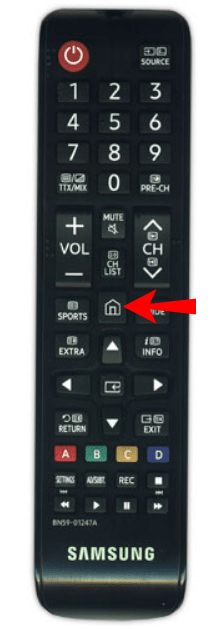
- 방향 패드를 사용하여 모든 앱이 있는 리본 메뉴로 이동합니다.
- 열려는 앱을 찾으면 강조 표시합니다.
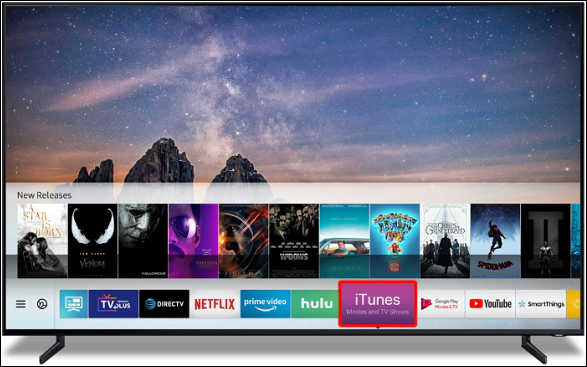
- 방향 패드의 "중앙" 버튼을 눌러 엽니다.
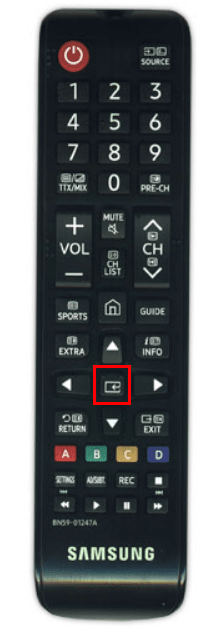
설치했습니다. 이 경우 다시 검색해야 합니다. 앱을 다시 찾으려면 다음 단계를 확인하세요.
- 홈 화면에서 리본 메뉴로 이동합니다.
- "앱"을 찾을 때까지 "왼쪽" 화살표 버튼을 누릅니다.
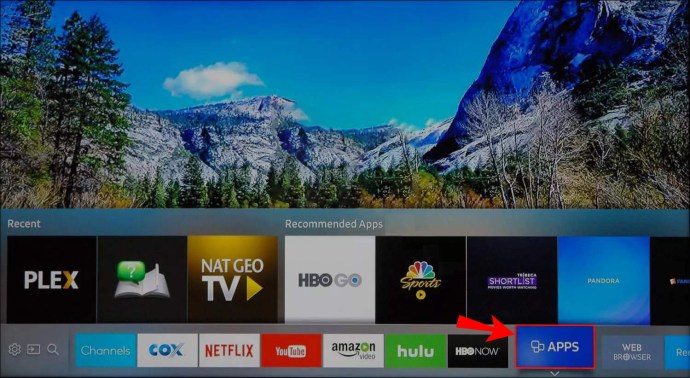
- 해당 탭을 강조 표시하고 방향 패드의 "중앙" 버튼을 누릅니다.
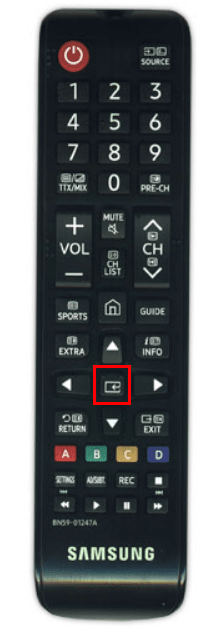
- 화면의 오른쪽 상단 모서리에 있는 돋보기로 이동합니다.
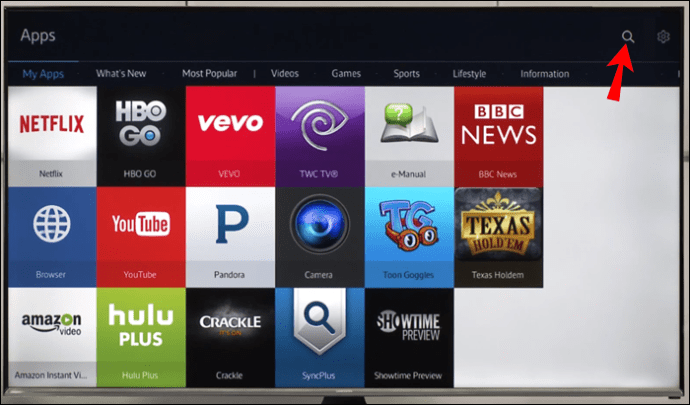
- 방향 패드를 사용하여 앱 이름을 입력합니다.
- 앱 상세 화면으로 이동합니다.
- "열기" 탭을 강조 표시하고 "중앙" 버튼을 누릅니다.
검색 기능에서 앱을 찾을 수 없으면 어떻게 되나요? 이런 일이 발생하면 앱은 "사용 중지"됩니다. Samsung은 자주 사용하지 않는 앱이나 개선이 필요한 앱을 제거하거나 "폐기"합니다.
특정 앱을 열려고 했지만 작동하지 않는 경우 다음 문제 해결 팁 중 하나를 시도해 볼 수 있습니다.
- 삼성 스마트 TV를 콜드 부팅합니다.
- 앱을 업데이트해야 하는지 확인하세요.
- TV 소프트웨어를 업데이트하세요.
- TV를 다시 시작합니다.
- 앱을 삭제하고 다시 설치하세요.
앱이 필요하지 않은 경우 버튼을 눌러 삭제할 수 있습니다. 이렇게 하려면 스마트 TV의 설정으로 이동하여 삭제하려는 앱을 찾으세요. 앱을 찾았으면 강조 표시하고 "삭제" 버튼을 선택합니다.
가장 인기 있는 앱
앞서 언급했듯이 Samsung Smart TV에는 200개 이상의 앱이 있습니다. 이러한 앱의 대부분은 구형 Samsung Smart TV 모델에서 사용하지 못할 수 있으며 일부 구형 앱은 최신 모델에서 사용하지 못할 수 있습니다.
다음은 Samsung Smart TV에서 다운로드할 수 있는 가장 인기 있는 앱입니다. Netflix, YouTube, Amazon Prime Video, Disney Plus, PlayStation Now, YouTube TV, Spotify, Hulu, Vudu, HBO GO, iPlayer, Sling 등 .
다음은 다양한 카테고리로 분류된 가장 인기 있는 앱입니다.
- 스포츠 앱: UFC.TV, MYZEN.TV, Cricket DL Calci, WWE Network, Workout Time Recorder, Vroom.GP, 달리기를 위한 개인 맞춤 스트레칭.
- 비디오 앱: Amazon Video Prime, Netflix, YouTube, YouTube Kids, BBC News, FilmBox Live, 3D 스마트 TV, 디지털 극장.
- 라이프스타일 앱: Facebook Samsung, Blue Sky, Deezer, Calm Radio, Facebook 앨범, CloudMe, SamsungMyRecipe, Smart LED.
- 교육 앱: ABC Monster Fun, Constellations, KiddyMatch, Millenium Maths, MorseCode, Nursery Island, 최고의 어린이 노래, GRE 플래시 카드.
- 정보 앱: Money Control, Mercedes-Benz, Did You Know, The Weather Network, AccuWeather, 웹 브라우저, PressReader.
그러나 이러한 모든 앱이 모든 삼성 스마트 TV 모델에서 작동하는 것은 아닙니다.
추가 FAQ
구형 Samsung Smart TV의 앱은 어디에서 찾을 수 있나요?
구형 Samsung Smart TV를 사용하는 경우 앱에 액세스하고 설치하는 방법이 약간 다를 수 있습니다. 2011–2014 Smart Hub TV 인터페이스의 경우 앱 검색은 기사 시작 부분에서 설명한 것과 유사합니다.
2011-2014 Samsung Smart TV 모델에서 앱을 찾으려면 다음 단계를 따르세요.
1. TV를 켭니다.
2. 방향 패드의 "홈" 버튼을 누릅니다.
3. 리본 메뉴의 "앱" 섹션으로 이동합니다.
4. "추천 앱" 섹션과 "내 앱", "가장 인기 있는 앱", "새로운 기능" 및 "카테고리" 섹션이 표시됩니다.
5. 그 중 하나를 강조 표시하여 관심 있는 앱을 찾습니다.
6. 방향 패드의 "중앙" 버튼을 누릅니다.
7. "설치"로 이동합니다.
그게 전부입니다. 설치하려는 모든 앱에 대해 동일한 프로세스를 반복합니다.
더 오래된 Samsung Smart TV 모델(2011년 이전에 생산된 모델)이 있는 경우 다른 방식으로 이 문제를 해결해야 합니다. 앱을 찾고 액세스하려면 "Internet @TV"를 방문해야 합니다. 리모컨에 "Internet @TV" 버튼이 있어야 합니다. 없는 경우 "콘텐츠" 버튼을 누른 다음 TV의 "인터넷 @TV" 아이콘으로 이동해야 합니다.
사용 가능한 모든 앱이 거기에 정렬됩니다. 다운로드할 앱을 찾으면 강조 표시하고 Samsung Smart TV에 설치하세요. 구형 모델이 있더라도 스마트 TV에 앱을 다운로드하려면 여전히 삼성 계정이 필요합니다.
또한 구형 삼성 스마트 TV를 사용하는 경우 많은 앱을 설치할 공간이 충분하지 않습니다. 좋은 소식은 현재 설치된 앱을 삭제하여 공간을 확보할 수 있다는 것입니다.
삼성 스마트 TV에 좋아하는 모든 앱 설치
앱을 찾는 방법을 알게 되면 최소한의 노력으로 Samsung Smart TV에 앱을 설치할 수 있습니다. 쉽게 액세스할 수 있도록 새로 설치된 앱을 홈 화면에 고정하고 자동 업데이트 기능을 활성화하여 최적의 속도로 작동할 수 있도록 하십시오.
삼성 스마트 TV에 앱을 설치한 적이 있나요? 이 가이드에서 설명한 것과 동일한 방법을 사용했습니까? 아래 의견 섹션에 알려주십시오.